Vai zinājāt, ka savā datorā varat izmantot PlayStation 5 kontrolieri? Šajā rokasgrāmatā jūs uzzināsit, kā izveidot savienojumu un izmantot PS5 kontrolieri Windows datorā. Turpiniet lasīt, lai iegūtu vairāk informācijas!
DualSense kontrolieris, kas tiek piegādāts kopā ar PlayStation 5, ir iespaidīga aparatūra, kas ir aprīkota ar vairākām novatoriskām iespējām, kas ļauj iegūt dziļāku iegremdēšanas līmeni, spēlējot videospēles. Pateicoties daudzajām iespējām un ērtajam dizainam, PlayStation 5 kontrolieris ātri ir kļuvis par iecienītāko spēlētāju vidū, kuri spēlē dažādās platformās. PC ir viena no šīm platformām, un, par laimi, PS5 kontrolieri var bez piepūles izmantot datorā.
Lai savienotu DualSense kontrolleri ar personālo datoru (PC), var izmantot gan vadu, gan bezvadu savienojumus, un jebkura no šiem savienojumiem izmantošanas process ir diezgan vienkāršs. Turpiniet lasīt, lai uzzinātu, kā savienot PS5 ar datoru.
Kā savienot PS5 ar datoru, izmantojot USB kabeli?
USB kabelis ir labākais risinājums, lai izveidotu savienojumu starp PlayStation 5 kontrolieri un datoru. Jūs jutīsities atvieglots, uzzinot, ka sistēma Windows spēj automātiski atpazīt jūsu kontrolleri; tas nozīmē, ka jums nebūs jāsastopas ar grūtībām, kas saistītas ar draiveru manuālu instalēšanu.
Tā kā PS5 DualSense kontrolieris ir aprīkots ar USB-C pieslēgvietu, jums būs nepieciešams kabelis, kas var pārveidot USB-C par USB-A. Protams, varat izmantot USB-C–USB-C savienojumu, ja jūsu dators ir aprīkots ar USB-C portu.
- Pievienojiet PS5 kontrolieri vada galam, kuram ir USB-C savienotājs.
- Savienojiet kabeļa USB-A galu ar datoru, kuru izmantojat.
- Tagad sistēma Windows brīdinās, ka ir atpazinusi kontrolieri, un iedegsies kontrollera indikators.
Tas mūs noved līdz galam! Tagad varat izmantot savu PS5 kontrolieri, lai jūs varētu sākt spēlēt spēles, tiklīdz vēlaties. Lai gan varat piekļūt PS5 kontrolierim tā pašreizējā stāvoklī, ieteicams jaunināt PS5, izmantojot sistēmu, jo esat to jau pievienojis savai PS5 konsolei. Tas ļaus jums izmantot visas jaunās funkcijas, kas varētu kļūt pieejamas. Atjauninot PS5 kontrollera programmaparatūru, varat pārliecināties, ka visas tā funkcijas ir gan funkcionālas, gan aktuālas.
Vecs kontrolieris joprojām varēs veikt savus pamatpienākumus, taču, lai PS5 kontroliera ieskaujošie elementi, lai tie darbotos pareizi, ir nepieciešama jaunākā programmaparatūra jauninājumiem.
Lasi arī: Kā spēlēt PlayStation spēles datorā
Kā savienot PS5 kontrolieri ar datoru, izmantojot Bluetooth?
Varat arī savienot savu PS5 kontrolieri ar datoru, izmantojot Bluetooth, ja nevēlaties jaukties ar vadiem un vēlaties spēlēt no attāluma.
Lai sasniegtu šo mērķi, datorā ir jāinstalē Bluetooth funkcija. Jūs varat pievienot Bluetooth funkcionalitāti savam personālajam datoram (personālajam datoram), izmantojot Bluetooth adapteri, ja jūsu dators nav aprīkots ar jau instalētu Bluetooth.
Lai savienotu PS5 ar datoru, izmantojot Bluetooth, veiciet tālāk norādītās darbības.
- Lai piekļūtu iestatījumiem operētājsistēmā Windows 10/11, atveriet izvēlni Iestatījumi.
- Izvēlieties "Pievienojiet ierīci” no izvēlnes.
- Izvēlies Bluetooth opciju.
- Divas vai vairāk sekundes vienlaikus turiet nospiestu PS un izveides pogas uz PS5 kontrollera, līdz kontrollera indikators sāk mirgot zilā krāsā. DualShock 4 kontrolleros poga Izveidot ir kartēta tajā pašā vietā, kur opcija Kopīgot.
- Sistēmā lodziņā Pievienot ierīci izvēlieties kontrolieri. Pilnīgi iespējams, ka jūsu PS5 kontrolieris tiks saukts par bezvadu kontrolieri.

- Kad esat izvēlējies kontrolleri, tā gaisma no mirgojoša mainīsies uz mirgojošu vienmērīgi zilā krāsā.
- Noklikšķiniet uz Gatavs.
Ņemiet vērā, ka, izmantojot PS5 kontrollera bezvadu funkcionalitāti, akumulators laika gaitā tiks izlādēts, un, lai turpinātu to lietot, tas būs periodiski jāuzlādē. No otras puses, spēlēšanai izmantojot vadu savienojumu, varēsit uzlādēt kontrolieri, kamēr to lietojat.
Kā lietot PS5 kontrolieri ar Steam?
Lai gan Steam ir aizstājams ar datorspēlēm, lietotājiem nevajadzētu pieņemt, ka platforma ir vērsta tikai uz ievades ierīcēm, piemēram, tastatūrām un pelēm. Faktiski Steam automātiski pievieno kontrolieriem atbalstu visām un visām tajā spēlētajām videospēlēm. Izmantojot šo funkciju, varēsiet kalibrēt un personalizēt PlayStation 5 kontrolieri, lai to izmantotu spēlēs, kuras tiek spēlētas pakalpojumā Steam.
Tas nozīmē, ka pat tad, ja spēlējat spēli, kas nav pieejama, izmantojot Steam, jūs joprojām varēsit to darīt ātri pievienojiet šo spēli savai Steam bibliotēkai un izmantojiet kontroliera atbalstu, ko piedāvā Tvaiks. Tālāk norādītās darbības palīdzēs jums izveidot savienojumu ar PS5 kontrolieri ar Steam.
- Savienojiet kontrolieri ar datoru.
- Palaidiet Steam.
- Steam pārejiet uz izvēlni Steam.
- Atlasiet izvēlnes opciju Iestatījumi. Tiks atvērts lietojumprogrammas konfigurēšanas logs.
- Iestatījumu loga nolaižamajā izvēlnē izvēlieties Controller.
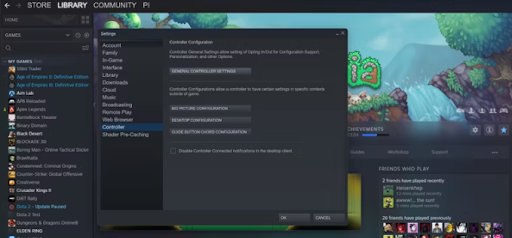
- Noklikšķiniet uz General Controller Settings, lai turpinātu.
- Lai piekļūtu, izmantojiet kontrollera navigācijas pogas PlayStation konfigurācijas atbalsts un ieslēdziet to.
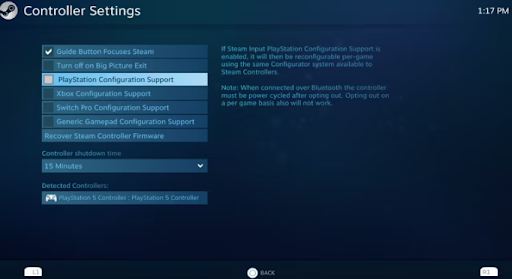
Tagad jūs varēsiet atrast kontroliera nosaukumu sadaļā Atklātie kontrolieri kā PlayStation 5 kontrolieris.
Lasi arī: Visu laiku labākās PSP spēles, kas jāspēlē
Kā savienot un izmantot PS5 kontrolieri datorā: paskaidrots
Labi pazīstamais PS5 kontrolieris nav tikai aparatūras daļa, kas ir ekskluzīva PlayStation5 konsolei; tā vietā varat to izmantot, lai spēlētu videospēles savā Windows datorā.
Tagad jums vajadzētu būt iespējai savienot PS5 kontrolieri ar personālo datoru, izmantojot USB kabeli vai Bluetooth bezvadu režīmā, jo esat izlasījis šo detalizēto rokasgrāmatu. Kontroliera pievienošana datorsistēmai ir ļoti vienkāršs process.
PlayStation 5 kontroliera pievienošana savam datoram un Steam izmantošana ir gudra iespēja, ja vēlaties to personalizēt un precizēt šajā vidē. Steam sniedz iespēju pieslēgt un kalibrēt dažādus kontrolierus savā datorā, tostarp kontrolieri jūsu PlayStation 5 konsolei. Pēc visa šī apsvēruma beidzot ir pienācis laiks savienot PlayStation 5 kontrolieri ar personālo datoru, lai jūs varētu sākt spēlēt.